1). Cek System-Requirements sebelum mulai download Produk Autodesk.
2). Pada browser Anda, ketik AVA Autodesk, lalu Anda akan diarahkan ke website
3). Di bagian bawah website, klik Contact support atau klik
4). Pilih Post-purchase support
5). Pada tampilan menu Post-purchase support, pilih Downloads, lalu Download software
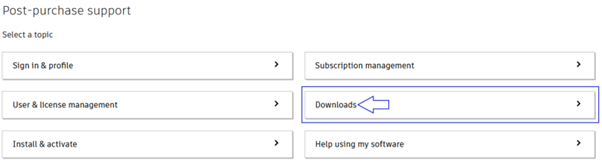
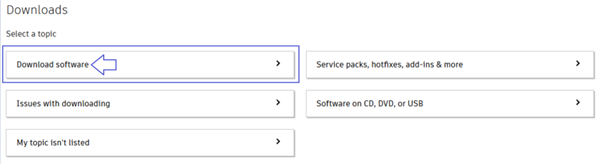
6). Kemudian klik Sign in, lalu masukkan alamat email dan password Autodesk Anda. Jika belum punya Akun Autodesk mohon untuk buat Akun terlebih dahulu dengan klik Create Account
7). Pada tampilan menu Self-service option, klik Can’t find the product in your Autodesk Account?
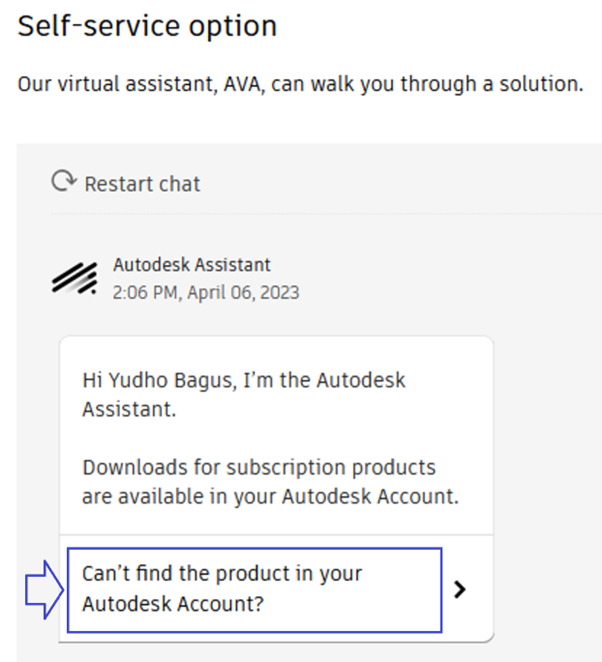
8). Klik Find a product download
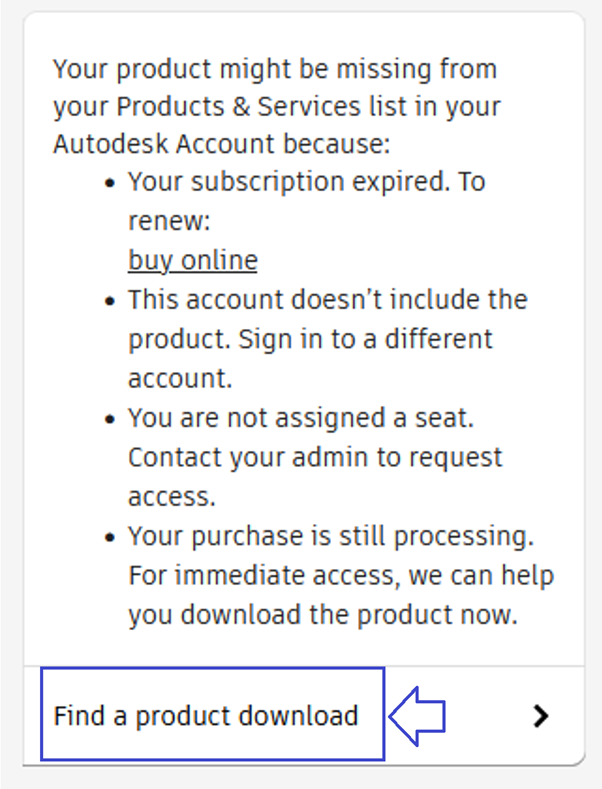
9). Ketik software yang ingin di download pada kolom Enter product names…, contoh: AutoCAD 2024
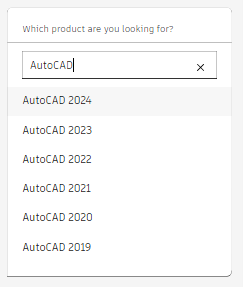
10). Pilih Multiple computer agar bisa diinstall dibeberapa komputer.
11). Jika muncul opsi Bahasa, pilih Language (Bahasa yang diinginkan), dan OS dari komputer (Windows 64 Bit atau 32 Bit, jika tidak ada pilihan 32 Bit berarti tidak di support oleh Autodesk)
12). Klik Download – Part 1 dan Download – Part 2 (setiap software akan berbeda-beda jumlah Part-nya)
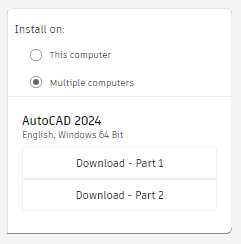
13). Tunggu hingga proses download selesai
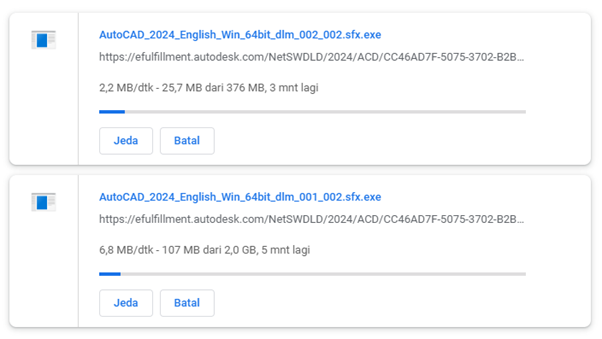
14). Simpan file/part installer dalam satu folder, yaitu AutoCAD 2024
